Muchas empresas añaden una página de opiniones o testimonios en su sitio web para mostrar los comentarios de clientes satisfechos. Este enfoque no solo pone de relieve la calidad de sus productos o servicios, sino que también genera credibilidad y confianza entre los compradores potenciales.
Ver testimonios reales ayuda a los nuevos visitantes a sentirse más seguros sobre sus decisiones de compra, ya que pueden leer experiencias de primera mano de otras personas. Además, una página de opiniones de clientes bien diseñada puede hacer que el negocio parezca más genuino y, en última instancia, animar a más gente a probar sus ofertas.
Nuestras marcas asociadas llevan más de una década vendiendo plugins y software para WordPress, incluyendo herramientas populares como WPForms y MonsterInsights. Durante este tiempo, siempre han añadido opiniones de clientes para cada producto directamente en sus sitios web.
Hemos observado que estas reseñas suelen ayudar a los visitantes a sentirse seguros de su elección y les tranquilizan sobre la fiabilidad y el valor de sus servicios.
En este artículo, le mostraremos cómo añadir fácilmente una página de reseñas / valoración de clientes en WordPress.
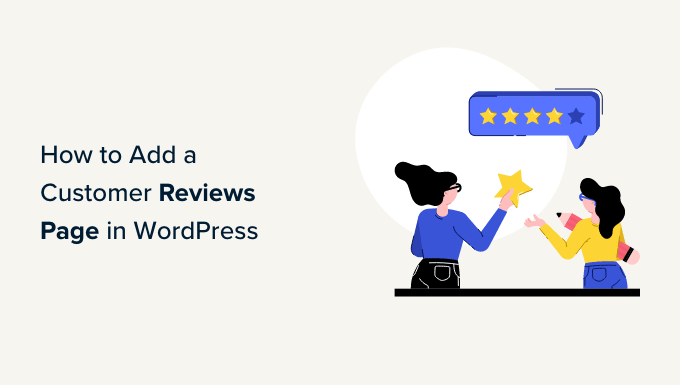
¿Por qué añadir una página de reseñas de clientes en WordPress?
Si tiene una tienda en línea o un sitio web empresarial, es probable que ya tenga clientes satisfechos con sus productos y servicios.
Mostrar pruebas sociales como reseñas / valoraciones de clientes y testimonios le ayuda a ganarse la confianza de nuevos clientes. Esto puede aumentar las ofertas al convencer a los clientes potenciales de que tomen una decisión de compra.

Además, los testimonios pueden mejorar su posicionamiento en los motores de búsqueda al aportar contenido fresco y único a su sitio web de WordPress.
Las reseñas también pueden aumentar la participación y crear un sentimiento de comunidad, fidelizando a los usuarios a la marca.
Dicho esto, echemos un vistazo a cómo añadir páginas de reseña / valoración de clientes en WordPress. Puede utilizar los enlaces rápidos a continuación para saltar al método que desea utilizar:
Método 1: Añadir valoraciones de clientes usando Reviews Feed Pro
La forma más fácil de mostrar reseñas en tu sitio web WordPress es usando el plugin Smash Balloon Reviews Feed Pro.
Es el mejor plugin de WordPress para valoraciones de clientes que permite añadir reseñas de las mayores plataformas de Internet, como Google, Yelp y Facebook.
También copia automáticamente el diseño de su sitio web para que las reseñas se adapten a su tema de WordPress y parezcan una parte natural de su blog.
En primer lugar, debe instalar y activar el plugin Reviews Feed Pro. Para más detalles, puede consultar nuestra guía para principiantes sobre cómo instalar un plugin de WordPress.
Nota: El feed de reseñas también tiene una versión gratuita que puedes utilizar para integrarlo con Google o Yelp. Sin embargo, vamos a utilizar la versión Pro en nuestro tutorial, ya que tiene más características e integraciones.
Una vez activado, diríjase a la pestaña del menú Feed de reseñas de la barra lateral del administrador de WordPress.
Una vez allí, simplemente copie y pegue su clave de licencia en el campo y haga clic en el botón “Activar”.
Puede obtener esta información desde su cuenta en el sitio web de Smash Balloon.
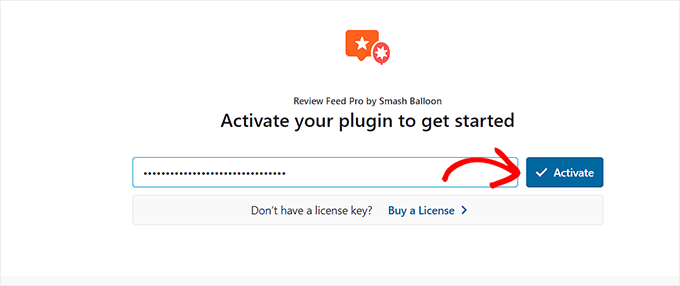
Una vez hecho esto, se abrirá en su pantalla la página “Crear un feed de reseña / valoración”.
Desde aquí, basta con hacer clic en el botón “+ Añadir fuente” para añadir una fuente para las reseñas / valoraciones de sus clientes.
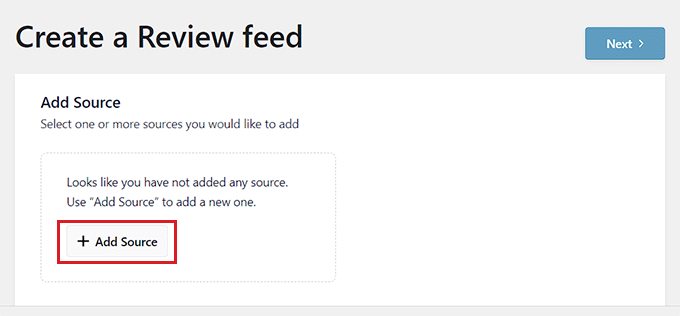
Esto abrirá la ventana “Añadir fuentes” en la pantalla, donde puede seleccionar la fuente de sus reseñas. En este tutorial, utilizaremos Google como fuente.
Después de elegir, haga clic en el botón “Siguiente” para avanzar.
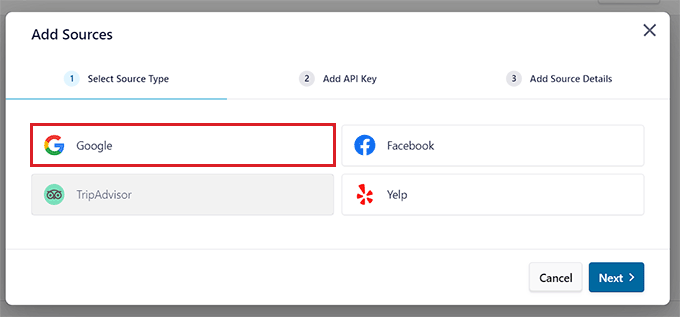
Pasará al paso siguiente.
Aquí tienes que añadir una clave API para las reseñas de Google para que el plugin Reviews Feed pueda obtener datos de tu cuenta y mostrarlos en tu sitio web de WordPress.
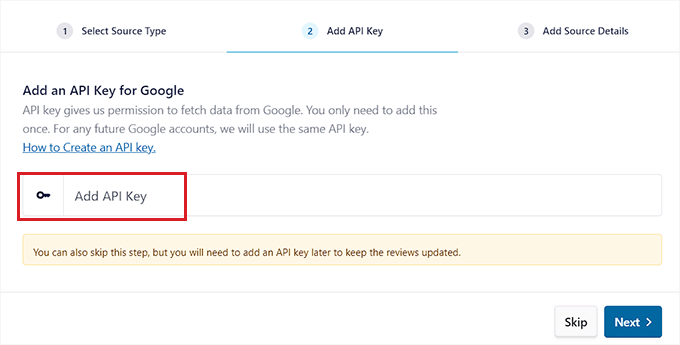
Crear una clave API de Google
Para obtener una clave API para las reseñas / valoraciones de Google, visita Google Console y accede con tu cuenta de Google.
Una vez en la página “Google Cloud”, haz clic en el botón “Crear proyecto”.
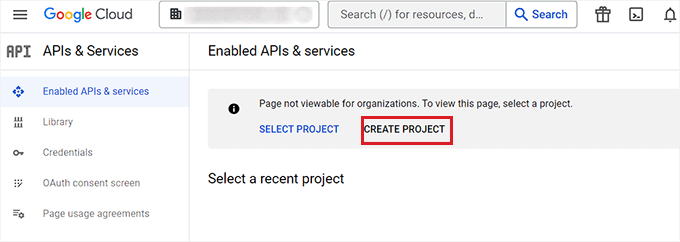
Esto le llevará a la página ‘Nuevo Proyecto’, donde puede empezar escribiendo un nombre. Por ejemplo, llamaremos a nuestro proyecto ‘Customer Reviews Plugin API’.
A continuación, elija una organización y una ubicación para el proyecto en los menús desplegables y haga clic en el botón “Crear”.
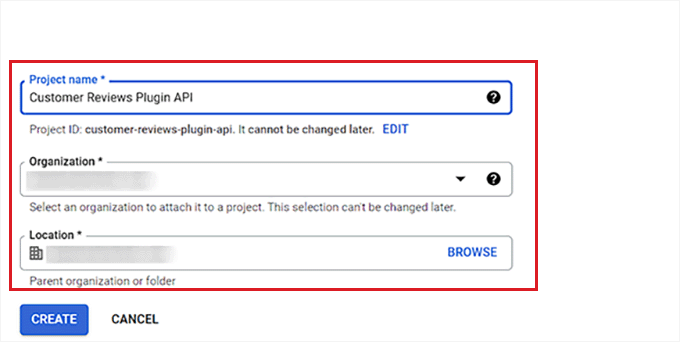
Una vez creado el proyecto, se le redirigirá a la página “API y servicios”.
En primer lugar, asegúrese de que el proyecto que ha creado está seleccionado en el menú desplegable de la parte superior.
A continuación, haga clic en el botón “+ Activar API y servicios”.
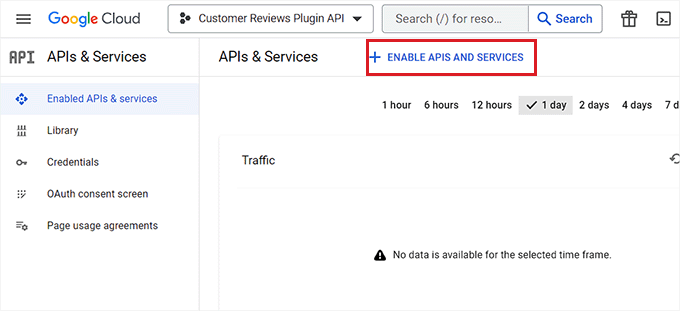
Accederá a la biblioteca API.
Aquí, haga clic en la opción “API de lugares” de la esquina derecha de la pantalla.
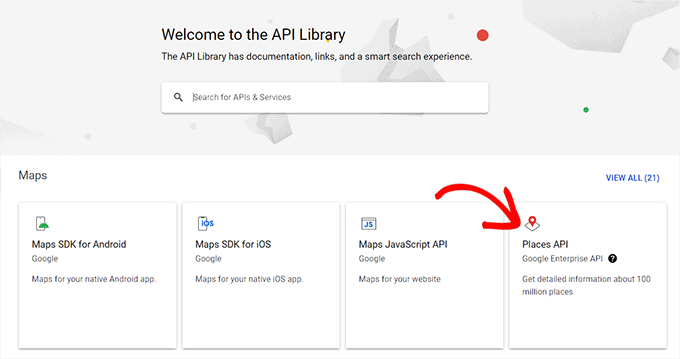
Esto le llevará a una nueva página en la que podrá activar la clave para realizar solicitudes a la API de Places.
Para ello, basta con hacer clic en el botón “Activar”.
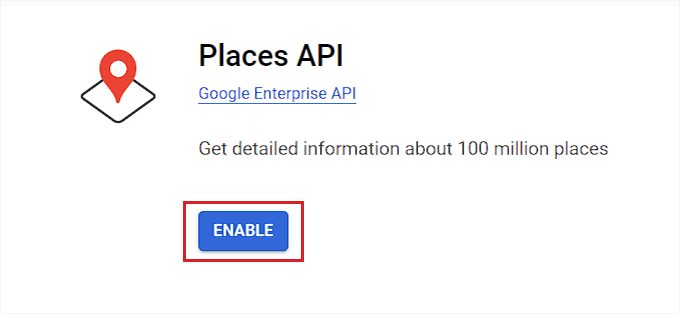
Ahora, vuelva a la página “API y servicios” y cambie a la pestaña “Credenciales” de la barra lateral izquierda.
Una vez allí, basta con hacer clic en el botón “+ Crear credenciales” para abrir un menú desplegable y seleccionar la opción “Clave API”.
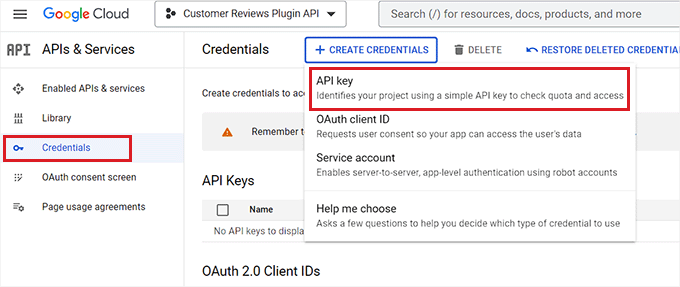
Una vez creada su clave API, se abrirá una nueva indicación en la pantalla.
Desde aquí, simplemente copie su clave y vuelva al escritorio de administrador de WordPress.
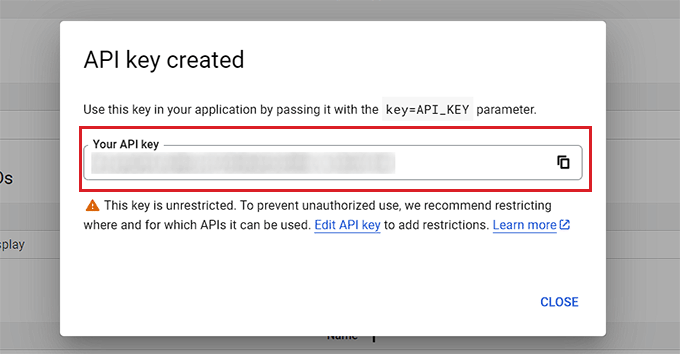
Una vez allí, abra de nuevo la indicación “Añadir fuentes”.
A continuación, pega tu clave de la API de valoraciones de Google en el campo y haz clic en el botón “Siguiente” para continuar.
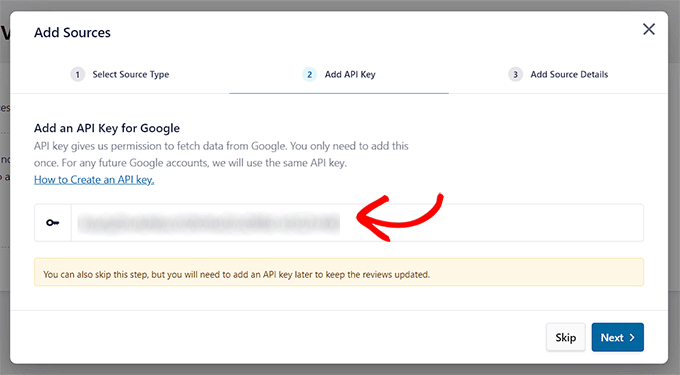
Ahora, tendrá que introducir el ID de lugar de la cafetería, restaurante u otro negocio físico que desee utilizar en su feed.
Para ello, visita la página ID de lugar de Google y desplázate hasta la sección “Buscar el ID de un lugar concreto”.
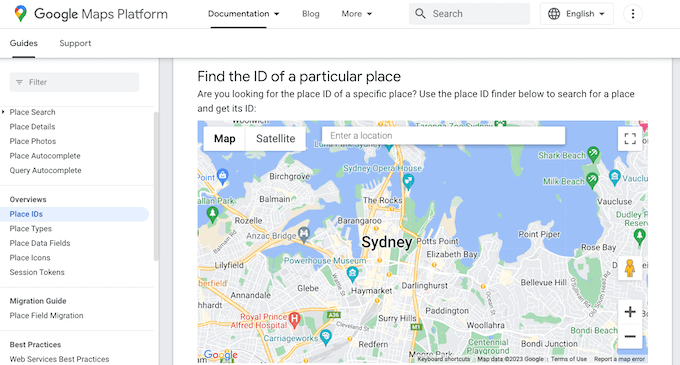
Desde aquí, introduzca la dirección o el nombre del local que desea localizar y haga clic en el correcto cuando aparezca.
Google mostrará ahora el ID de lugar en una pequeña ventana emergente. Sólo tienes que seguir adelante y copiar el ID.
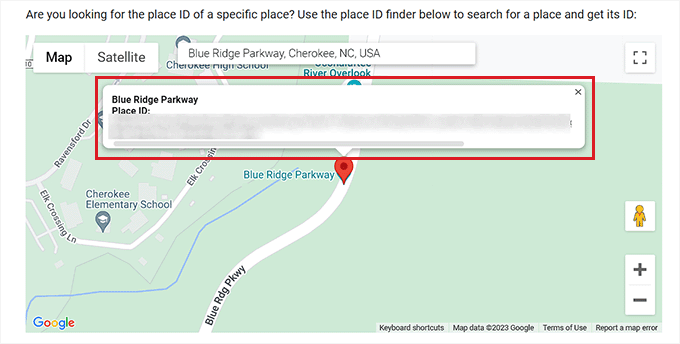
Ahora, dirígete al escritorio de WordPress y pega el ID de lugar en la casilla.
A continuación, haga clic en el botón “Finalizar” para completar la instalación.
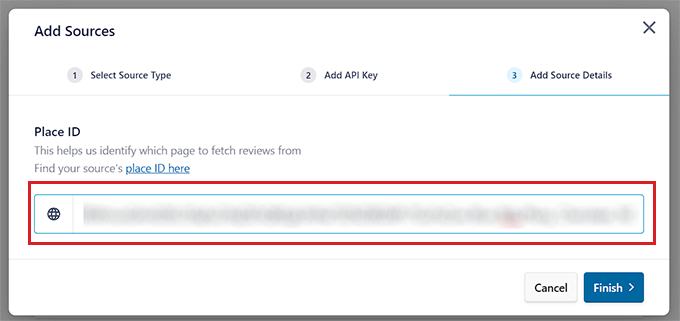
Has integrado correctamente las reseñas de Google con Smash Balloon Reviews Feed Pro.
Personalizar el feed de valoraciones
El feed de valoraciones de Google aparecerá ahora en la sección “Añadir fuentes”.
A partir de aquí, sólo tiene que elegir el feed y hacer clic en el botón “Siguiente” de la parte superior.
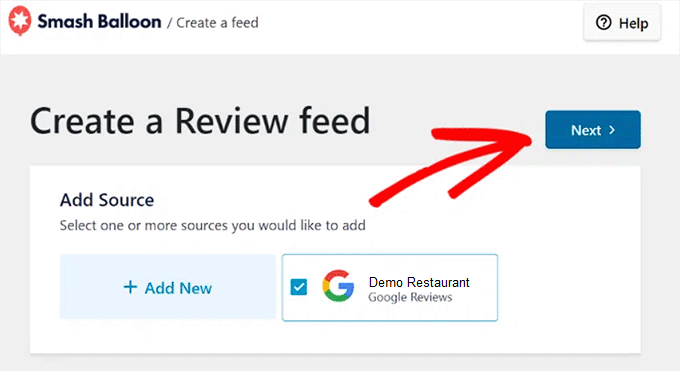
Accederá a la página “Seleccionar una plantilla”.
Aquí, seleccione una plantilla para el feed de reseñas según su gusto.
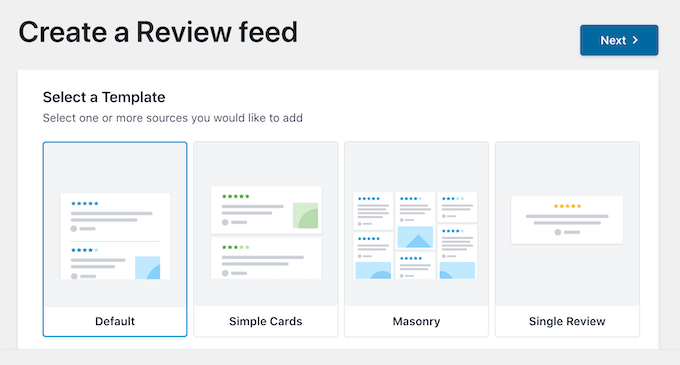
Una vez hecho esto, el editor de feeds se abrirá automáticamente en su pantalla.
Mostrará una vista previa en directo de tu feed a la derecha y una barra lateral con diferentes ajustes a la izquierda.
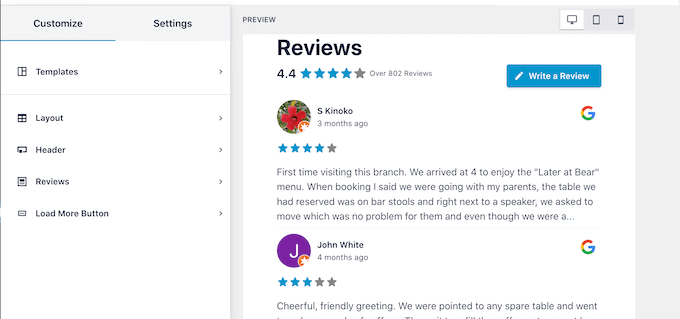
Desde aquí, puedes personalizar la estructura / disposición / cabecera, colores, y más de tu feed de reseñas. Para más información, puedes consultar nuestro tutorial sobre cómo mostrar reseñas de Google, Facebook y Yelp en WordPress.
Cuando haya terminado de personalizar el feed, no olvide hacer clic en el botón “Guardar” de la esquina superior derecha para guardar sus ajustes.
Incrustar el feed de reseñas de clientes en una página de WordPress
Para incrustar el feed de valoraciones en una página de WordPress, haga clic en el botón “Incrustar” situado en la esquina superior derecha.
Se abrirá la indicación “Incrustar feed” en la pantalla. A partir de aquí, basta con hacer clic en el botón “Añadir a una página”.
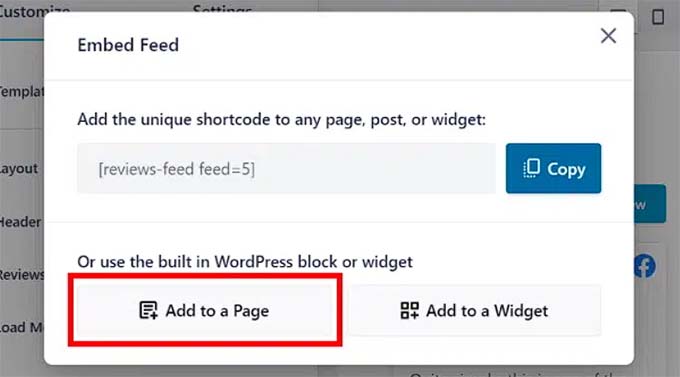
El plugin mostrará ahora todas las páginas de su sitio web WordPress.
Tiene que hacer clic en la página en la que desea añadir el feed de reseñas y hacer clic en el botón “Añadir”.
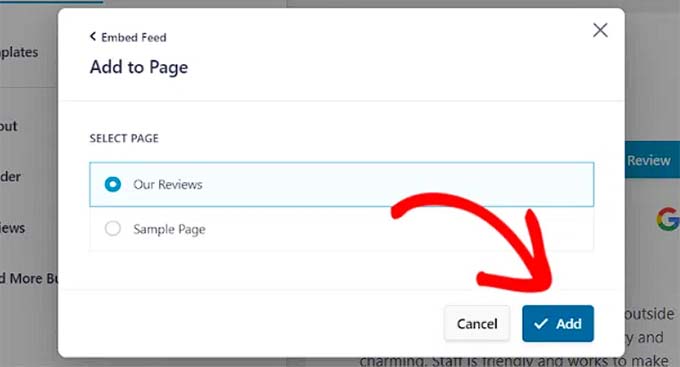
La página elegida se abrirá en el editor de bloques.
Aquí, haga clic en el botón “Añadir bloque” (+) situado en la esquina superior izquierda de la pantalla y busque el bloque “Feed de reseñas”.
Al hacerlo, el feed de reseñas se añadirá automáticamente a la página de WordPress.
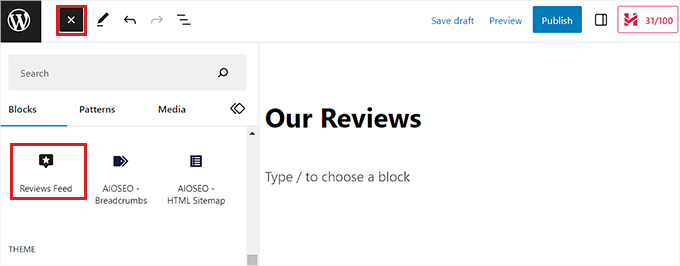
Cuando haya terminado, no olvide hacer clic en el botón “Actualizar” para guardar los cambios.
Ahora, puede visitar su blog de WordPress para comprobar el feed de reseñas en acción.
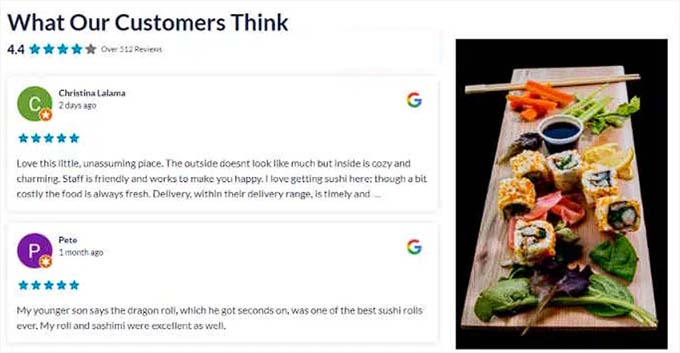
Método 2: Crear una página de reseñas de clientes con SeedProd
Si desea añadir reseñas / valoraciones de clientes a su sitio web de forma manual, entonces este método es para usted.
SeedProd es el mejor plugin constructor de páginas de WordPress en el mercado que le permite crear temas y páginas estéticamente agradables sin necesidad de utilizar ningún código.
Incluso viene con un bloque de Testimonios que puede añadir manualmente testimonios y reseñas de clientes a sus páginas de destino.
Primero, necesitas instalar y activar el plugin SeedProd. Para obtener instrucciones detalladas, consulte nuestra guía paso a paso sobre cómo instalar un plugin de WordPress.
Nota: SeedProd también tiene una versión gratuita que puedes probar. Sin embargo, vamos a utilizar la versión premium en nuestro tutorial, ya que tiene más características.
Una vez activado, diríjase a la página de ajustes de SeedProd “ para introducir la clave de licencia del plugin.
Puede encontrar esta información en su cuenta del sitio web de SeedProd.
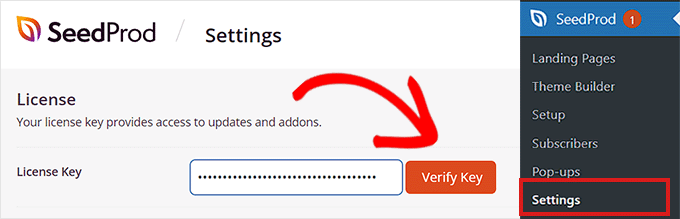
A continuación, vaya a la sección SeedProd ” Páginas de destino desde el panel del administrador y haga clic en el botón “Añadir nueva página de destino”.
En este tutorial, añadiremos valoraciones de clientes a una página de destino.

Accederá a la pantalla “Elegir una nueva plantilla de página”.
SeedProd ofrece muchas estructuras / disposiciones / diseño / plantillas que puede utilizar para sus páginas de destino. Simplemente elija uno y haga clic en él.
A continuación se le pedirá que introduzca un nombre para la página y que elija una URL. Tras introducir esta información, haga clic en el botón “Guardar y empezar a editar la página” para continuar.
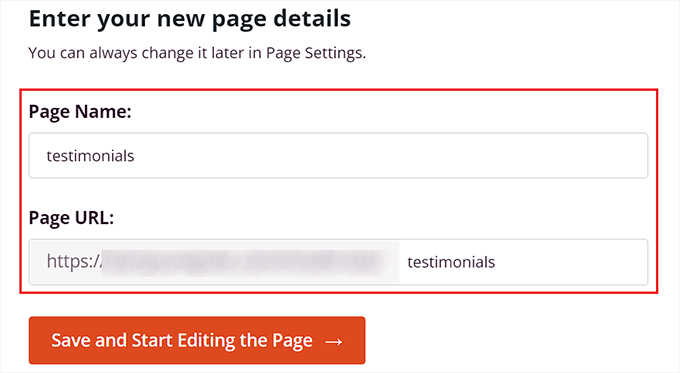
Esto iniciará el editor de arrastrar y soltar de SeedProd, donde puede empezar a editar su página. Para obtener instrucciones detalladas, consulte nuestro tutorial sobre cómo crear una página de destino en WordPress.
Una vez aquí, debe buscar el bloque Testimonios en el panel de bloques de la parte izquierda de la pantalla. Tras encontrar el bloque, simplemente arrástrelo y suéltelo en el lugar que prefiera de la página de destino.
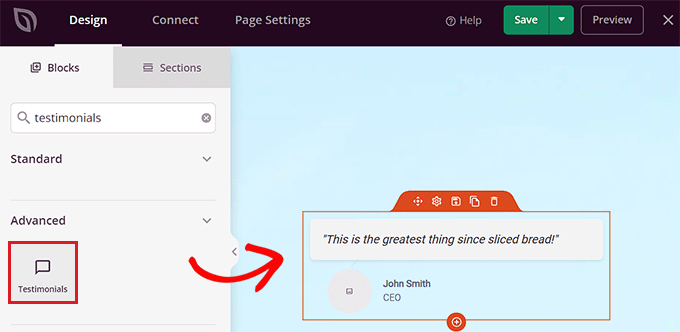
Ahora que se ha añadido el bloque “Testimonios”, puede hacer clic en él para abrir su configuración en la barra lateral izquierda.
Después, haga clic en el testimonio de demostración para abrir sus ajustes en la barra lateral.
A continuación, puede añadir el texto, la imagen, el nombre y el título de la reseña / valoración del cliente.
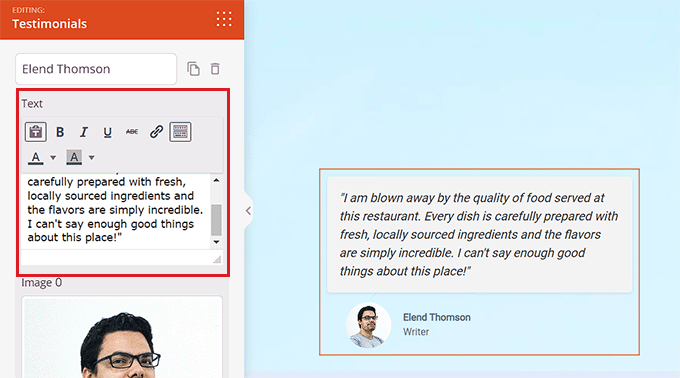
Una vez hecho esto, desplácese hasta la sección “Ajustes del carrusel” en la columna de la izquierda.
Desde aquí, puede elegir el modo de color de los testimonios, la velocidad de reproducción automática, el número de testimonios mostrados en una fila y mucho más.
Incluso puedes cambiar el color de la burbuja de diálogo al hacer clic en la opción “Color de la burbuja” para abrir un selector de colores.
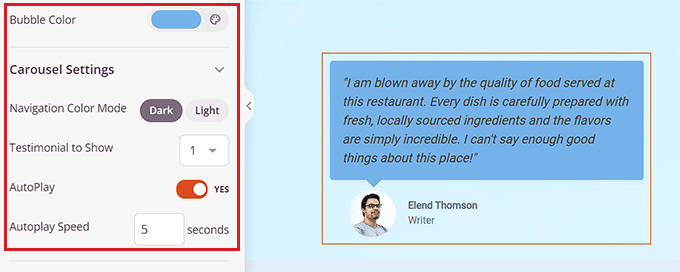
Cuando hayas terminado, no olvides hacer clic en el botón “Guardar” de la parte superior para guardar tus ajustes.
Por último, haga clic en el botón “Publicar” para publicar la página de destino en su sitio web.
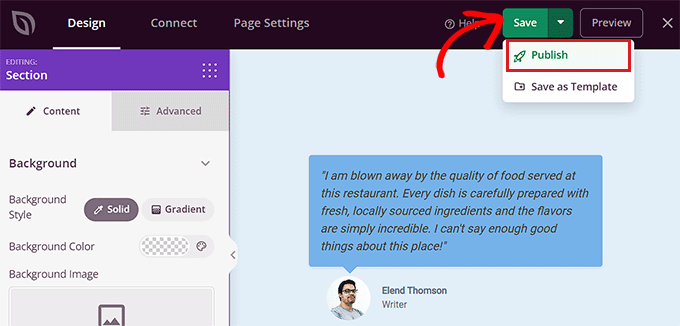
Este es el aspecto de la sección de reseñas / valoraciones de clientes en nuestra página de demostración.
Como puede ver, tenemos diferentes colores para las reseñas / valoraciones de nuestros clientes.

Bonificación: Añada la prueba social en tiempo real para aumentar las conversiones
Otra forma de animar a los usuarios a comprar sus productos o servicios es añadir pruebas sociales en tiempo real a su sitio web de WordPress.
La prueba social es un fenómeno psicológico en el que los usuarios tienen un impulso natural de copiar las acciones de otras personas.
Esto significa que puede mostrar una burbuja de notificación con compras recientes, reseñas en línea y envíos de formularios por parte de otros usuarios en su sitio web para animar a los clientes potenciales a actuar.
Puedes hacerlo fácilmente con TrustPulse. Es el mejor plugin de prueba social para WordPress del mercado que te permite mostrar avisos de actividad de los usuarios en tiempo real en tu sitio web, como productos que se están comprando o envíos de formularios.

El complemento también incluye funciones como seguimiento de eventos en tiempo real, segmentación inteligente, opciones de diseño flexibles, análisis procesables y mucho más. Para obtener más información, consulta nuestro análisis completo de TrustPulse.
Con este plugin, puede utilizar FOMO para crear expectación y entusiasmo en torno a sus productos o tienda, lo que en última instancia conduce a un aumento de las conversiones.
Para obtener instrucciones detalladas, puede consultar nuestro tutorial sobre cómo utilizar FOMO en su sitio de WordPress para aumentar las conversiones.
Esperamos que este artículo te haya ayudado a aprender cómo añadir una página de opiniones de clientes en WordPress. También puedes consultar nuestro tutorial sobre cómo añadir automáticamente productos de WordPress en Google Shopping y nuestra selección de los mejores plugins de publicación front-end para WordPress.
If you liked this article, then please subscribe to our YouTube Channel for WordPress video tutorials. You can also find us on Twitter and Facebook.




Moinuddin Waheed
Customer reviews helps in making an informed decision regarding consuming content or product.
I wanted to explore some kind of reviews plugin that works like customer itself gives reviews and that gets appear on the website without having to do anything else.
like we do see many reviews on ecommerce websites and other many such platforms.
is there a way to achieve that through plugin?
WPBeginner Support
There are a few options to achieve that, we would recommend taking a look at our list below for some of the plugin options:
https://www.wpbeginner.com/showcase/best-star-rating-plugins-for-wordpress/
Admin
Moinuddin Waheed
I will explore this list of plugins and see to it which suits my needs.
These recommended tools are really helpful and solves a big problem which otherwise seems insurmountable.
Thanks wpbeginner for the recommendation.
THANKGOD JONATHAN
It just worked perfectly for me in my WordPress site.
I am using the Review Feed pro plugin and it works. thank you for the tutorial
WPBeginner Support
You’re welcome
Admin
Khaled
Does not work at all. It creates the testimonials page automatically with links to individual testimonials that you publish. But when I click on the link it goes to a page not found page.
WPBeginner Support
You may want to try some of the recommendations in our article below:
https://www.wpbeginner.com/wp-tutorials/how-to-fix-wordpress-posts-returning-404-error/
Admin
Bamidele
This is what have you been looking for, thanks to wpbeginner editor for this wonderful post
WPBeginner Support
You’re welcome, glad our article could help
Admin
Obed
Hi man,
I need to add a rating option to all comments and remove it on single posts.
Please suggest best idea on how to do it or plugin.
Thanks.
JJ
I find it funny, that most reviews plugins always have a (sometimes) optional picture of the person righting the review. In the real world, companies don’t ask for a photo and are lucky to just get the review in the first place
roshan
HI,
i need seperate customer review in every pages. please suggest me best idea or plugin.
Nalin Mishra
Dear Sir,
I want a page for my website ,onto which anyone can share there things there .
Please suggest.
Varsha
I want to add Facebook reviews on my website do u have any idea about it how I can add
RG
Get an admin or editor to copy paste a paragraph from an email? Not to mention most testimonials are collected either via a website form or word of mouth. The free version of this plugin ranks very high on the useless list.
Bachitter Chahal
I want to create a deals page like your so what should I use any special plugin or code.
Please tell me.
WPBeginner Support
Hi Bachitter,
Our deals page is a custom post type with advanced custom fields. our theme is custom made so we have different templates to display deals page and single deal.
Admin
Bachitter Chahal
I want to know the best plugin I can use to for deals page on my site
WPBeginner Support
Please take a look at our guide on creating a coupons site with WordPress and scroll down to section “Adding a Coupons Section to an Existing WordPress Site”.
Bachitter Chahal
Which is the best plugin I can use for this purpose on my site techdino.tk
Bachitter Chahal
Thankz WPBeginner for help me out.